はじめに
先日、WSL(Windows Subsystem for Linux)の導入の記事を書いたのですが、それに関連して私の使っているテキストエディタ、AtomでWSLのターミナルを使えるようにするための手順を記事にしておきます。
手順
STEP.1
Atomを起動して『環境設定』を開く
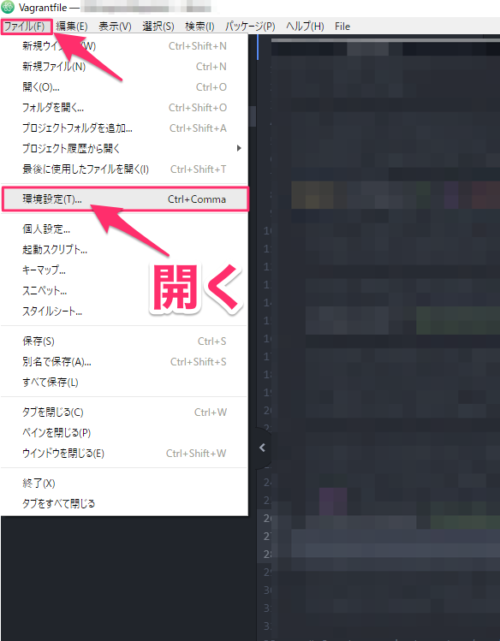
STEP.2
『platformio-ide-terminal』というパッケージをインストールする
『platformio-ide-terminal』というのは、Atom上でターミナルを使えるようにするためのパッケージです。
なお、導入直後の初期設定ではWindows PowerShellが起動しますので、これをWSLのBashが使えるようにしてやろうというのが今回の目的です。

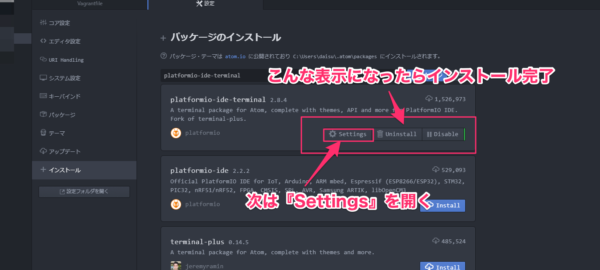
STEP.3
設定の『Shell Arguments』の内容を変更する
ここで何のシェルを使用するかを設定します。
おそらくWSLを普通にインストールしていれば、
C:\Windows\System32\bash.exe
というのをコピペすれば大丈夫だと思いますのでわからなければまずはこれを試しましょう。
これがWSLのBashがあるはずの場所です。
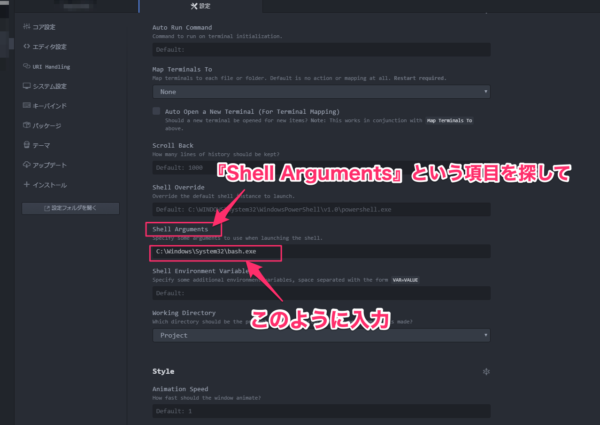
STEP.4
Shellを起動して試してみる
『Ctrl』キーを押しながら『`』(『@』)のキーを押してみてください。
Shellが起動するはずです。
これがWSLのBashになっていればOKです。
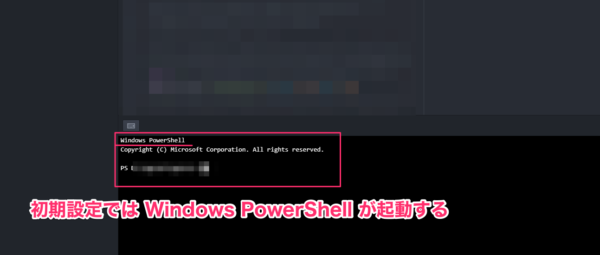
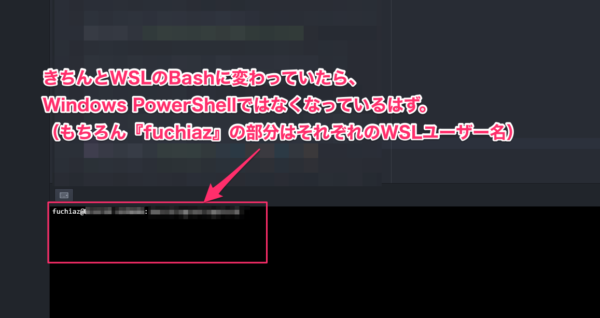
bash.exeが上のパスに存在しない場合
どこにあるかCortanaで検索してみましょう。
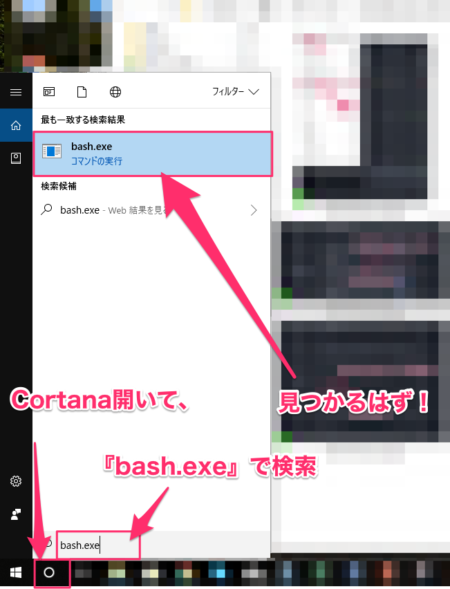
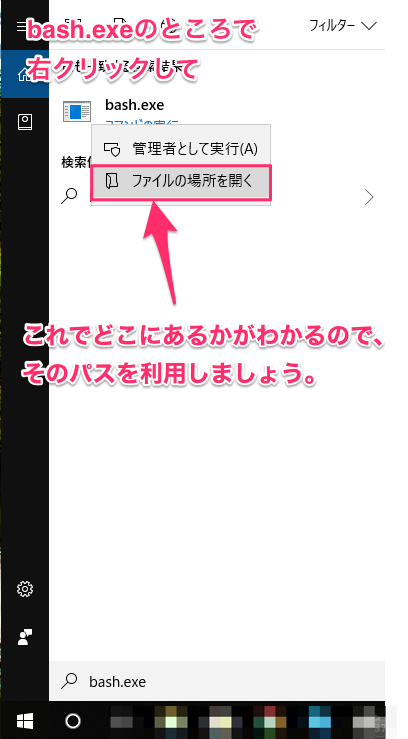
おわりに
以上、AtomでWSLを利用できるようにする方法でした。
これでより便利になってはかどりますね。
参考URL
ATOM でターミナルを使えるようにする。
AtomでWindows Subsystem for Linux(WSL)を使う




[…] AtomでWSLのターミナルを使えるようにしよう!はじめに 先日、WSL(Windows Subsystem for Linux)の導入の記事を書いたのですが、それに関連して私の使っているテキストエディタ、AtomでWSLのタ […]